不足しているiPhoneカメラを修正するためのクイック&イージーガイド[2023]
 更新者 リサ・オウ / 28年2022月09日00:XNUMX
更新者 リサ・オウ / 28年2022月09日00:XNUMX モバイルデバイス上のすべてのカメラの中で、iPhoneは驚異的な写真やビデオをキャプチャするためのハイエンドデジタルレンズを提供しています。 それでも、ある日、写真を撮ろうとしているときにiPhoneのホーム画面にカメラアイコンが表示されない場合は、イライラする可能性があります。 私たちはあなたをカバーしているので、歩き回る必要はありません! この投稿では、カメラアプリをホーム画面に復元するためのヒントとコツをいくつか紹介します。
FoneLabはiPhone / iPad / iPodをDFUモード、リカバリーモード、Appleロゴ、ヘッドフォンモードなどからデータを失わずに通常の状態に修正することを可能にします。
- 無効化されたiOSシステムの問題を修正します。
- データを損失することなく、無効なiOSデバイスからデータを抽出します。
- 安全で使いやすいです。
![不足しているiPhoneカメラを修正するためのクイック&イージーガイド[2023]](https://www.fonelab.com/images/ios-system-recovery/iphone-camera-app-missing.jpg)
パート1.カメラアプリが消えたのはなぜですか?
カメラアプリは確かにiOSシステムの重要な部分のXNUMXつです。 このアプリのアイコンは、主にフォルダーや別のホーム画面に移動したか、ホーム画面から削除されたために表示されなくなります。 そのため、フォルダとアプリライブラリをチェックして、自分または誰かがフォルダに移動したかどうかを確認する必要があります。 また、カメラアプリを制限できるため、ホーム画面にアプリのアイコンが表示されなくなる場合があります。
しかし、心配しないでください。 この投稿の次の部分に進んで、カメラアプリをiPhoneに戻すことができます。
FoneLabはiPhone / iPad / iPodをDFUモード、リカバリーモード、Appleロゴ、ヘッドフォンモードなどからデータを失わずに通常の状態に修正することを可能にします。
- 無効化されたiOSシステムの問題を修正します。
- データを損失することなく、無効なiOSデバイスからデータを抽出します。
- 安全で使いやすいです。
パート2。iPhoneでカメラアプリを復元する方法
カメラアプリはiPhoneのネイティブアプリのカテゴリに属しているため、デバイスのカメラアプリを削除することはできません。 また、カメラアプリを簡単に見つけてiPhoneのホーム画面に戻すことができます。 方法を知りたい場合は、次の4つの便利な方法を実行できます。
方法1.スクリーンタイムの設定
iPhoneでカメラアプリを復元するために実行できる最初の方法は、カメラアプリが制限されているか、スクリーンタイム設定の制限に設定されているかを確認することです。 ユーザーは、子供がカメラや他のアプリにアクセスできないようにするためにこれを行います。 それを確認するには、以下の手順に従います。
ステップ 1まず、 設定 あなたのiPhone上のアプリ。
ステップ 2次に、見てタップします 上映時間 オプションを選択します。
ステップ 3次に、 コンテンツとプライバシーの制限 > 許可されたアプリ.
ステップ 4最後に、をオンに切り替えます カメラ オプション。 以上です!
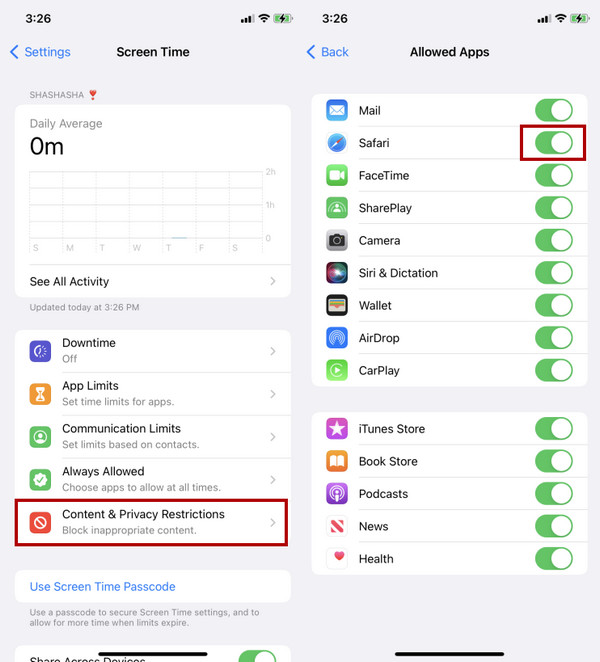
次に、iPhoneのホーム画面に移動して、カメラアプリが見つかるかどうかを確認します。 そうでない場合は、次の方法に進むことができます。
FoneLabはiPhone / iPad / iPodをDFUモード、リカバリーモード、Appleロゴ、ヘッドフォンモードなどからデータを失わずに通常の状態に修正することを可能にします。
- 無効化されたiOSシステムの問題を修正します。
- データを損失することなく、無効なiOSデバイスからデータを抽出します。
- 安全で使いやすいです。
方法2.ホーム画面のレイアウトをリセットする
カメラアプリをiPhoneに再び表示する別の方法は、[設定]でホーム画面のレイアウトをリセットすることです。 ホーム画面のレイアウトをリセットすると、ホーム画面とすべてのアプリケーションがデフォルトの位置に再配置されます。 ただし、iPhoneデバイス上のアプリは削除されません。 これを行う方法は次のとおりです。
ステップ 1まず、オープン 設定 タップ .
ステップ 2次に、表示されるまで下にスクロールします iPhoneを転送またはリセットする.
ステップ 3下部に、 リセット オプション。 それをタップします。
ステップ 4最後に、を選択してタップします ホーム画面のレイアウトをリセットする ポップアップリストにあります。 以上です!
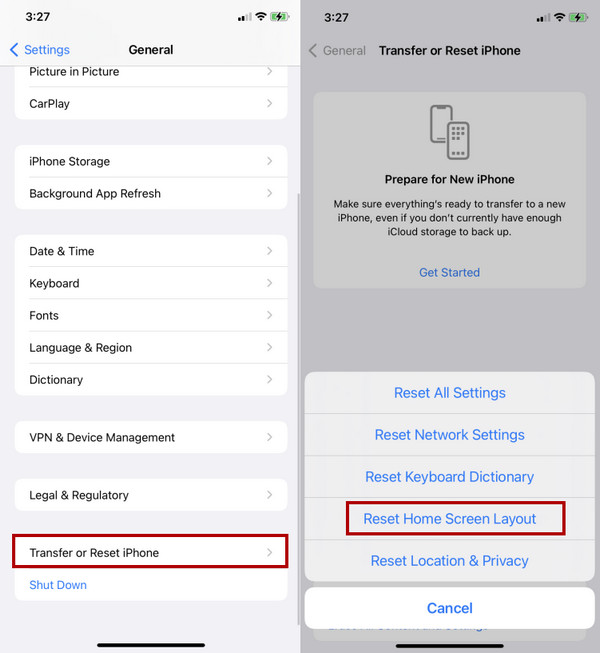
その後、ホーム画面がリセットされます。 また、カメラアプリのアイコンをホーム画面のデフォルトの場所に戻す必要があります。
方法3.iPhoneを再起動します
多くのユーザーは、デバイスを再起動すると、デバイスで発生しているいくつかの問題を修正できることを証明しています。 iPhoneでカメラアプリが見つからない場合は、デバイスを再起動してみてください。 インストールされているアプリやiOSシステムなどで問題が発生している可能性があります。iPhoneを再起動してみてください。 これを行うには、次の方法があります。
ステップ 1まず、を押し続けます 出力 or パワー+音量ダウン (Face IDを備えた新しいiPhoneの場合)iPhoneのボタン。
ステップ 2次に、スライダーの電源をオフにするスライドが表示されるまで待ってからドラッグします。
ステップ 3iPhoneの電源を切った後、20秒待ちます。 次に、を押したままにして開きます 出力 Appleロゴが表示されるまでボタンを押します。 あります!
iPhoneの電源が正常にオンになったら、カメラが表示されるかどうかを確認して起動します。 この方法が機能しない場合は、iOSシステムに問題がある可能性があります。 これを修正するには、この投稿のプロフェッショナルツールに関する次のパートにジャンプしてください。
方法4。FoneLabiOSシステムの回復
FoneLab iOSシステムの回復 ユーザーのiOSシステムの異常を修正することに特化しています。 iPhoneが無効になっている、充電の問題、バッテリーの消耗などの問題があります。 また、iPhoneの問題を解決することもできます カメラ iOSシステムを優れた方法で専門的に修正することで不足しているアプリ。 それだけでなく、詳細モードと標準モードのどちらかを選択して、データを消去するかどうかに関係なくデバイスを修復することもできます。
FoneLabはiPhone / iPad / iPodをDFUモード、リカバリーモード、Appleロゴ、ヘッドフォンモードなどからデータを失わずに通常の状態に修正することを可能にします。
- 無効化されたiOSシステムの問題を修正します。
- データを損失することなく、無効なiOSデバイスからデータを抽出します。
- 安全で使いやすいです。
もうXNUMXつは、MacとWindowsの両方で利用できることです。 したがって、このツールをコンピュータに無料でダウンロードできます。 iOSシステムを修正して、カメラアプリをデバイスに戻します。 このチュートリアルに従ってください:
ステップ 1まず、ダウンロードしてインストールします FoneLab iOSシステムの回復 お使いのコンピュータで無料で。 その後、自動的に起動します。
ステップ 2次に、 iOSシステム復旧 ツールのメインインターフェイスで機能します。

ステップ 3次のウィンドウに、このアプリケーションを使用して修正できる問題が表示されます。 そして、をクリックします 開始
![[スタート]ボタンをクリックします](https://www.fonelab.com/images/ios-system-recovery/fonelab-ios-system-recovery-start-fix.jpg)
ステップ 4続いて、データに必要な修復タイプを選択します。 標準モードまたは詳細モード.

ただし、 アドバンストモード デバイスからすべてのデータを削除します。
ステップ 5最後に、 確認します ボタンを押して、プロセスが完了するまで画面の指示に従います。 そして、あなたは行きます!
![[確認]ボタンをクリックします](https://www.fonelab.com/images/ios-system-recovery/fonelab-ios-system-recovery-confirm.jpg)
注:処理中は、デバイスのプラグを抜かないでください。
手順が完了したらiPhoneのプラグを抜き、カメラアプリがiPhoneのホーム画面に戻ったかどうかを確認します。 確かに、あなたはツールに頼ることができます FoneLab iOSシステムの回復 iOSデバイスシステムのエラーを修正する場合。
FoneLabはiPhone / iPad / iPodをDFUモード、リカバリーモード、Appleロゴ、ヘッドフォンモードなどからデータを失わずに通常の状態に修正することを可能にします。
- 無効化されたiOSシステムの問題を修正します。
- データを損失することなく、無効なiOSデバイスからデータを抽出します。
- 安全で使いやすいです。
パート3。iPhoneから消えたカメラに関するFAQ
1. iPhoneでカメラアプリを非表示にするにはどうすればよいですか?
非表示または削除したい場合 カメラ あなたのiPhoneのアプリ、あなたはこれを行うことができます:タップアンドホールド カメラ アプリ。 ポップアップメニューが表示されるまで待ちます。 次に、リストから選択します アプリを削除。 最後に、ポップアップメッセージで、をタップします ホーム画面から削除. 以上です! ホーム画面から削除した場合でも、アプリ ライブラリからアクセスできます。
2.カメラアプリを復元するにはどうすればよいですか?
上記の方法に加えて、 カメラ アプリは アプリライブラリ。 ホーム画面からアプリを削除した場合は、 アプリライブラリ。 ホーム画面に戻すには、 アプリライブラリ、そしてあなたの カメラ アイコン。 次に、アプリを押し続けて選択します ホーム画面に追加 ポップアップメニューから。 以上です!
要約すると、これで、不足しているiPhoneカメラアプリの問題が解決しました。 上記のテクニックは、実際に実行できる最も便利な方法です。 そして、私たちが心からお勧めするツールは FoneLab iOSシステムの回復 これにより、iPhone とそれにインストールされているアプリを使用できない原因となる iOS システムの異常を修正できます。 だから今それを試してみてください!
FoneLabはiPhone / iPad / iPodをDFUモード、リカバリーモード、Appleロゴ、ヘッドフォンモードなどからデータを失わずに通常の状態に修正することを可能にします。
- 無効化されたiOSシステムの問題を修正します。
- データを損失することなく、無効なiOSデバイスからデータを抽出します。
- 安全で使いやすいです。

